苹果手机包月怎么取消 取消苹果系统连续包月的步骤
在当今科技迅速发展的时代,苹果手机成为了许多人生活中必不可少的一部分,随着用户需求的变化,有时我们需要取消苹果系统连续包月。如何取消这项服务呢?下面将为大家介绍一些简单的步骤,帮助大家轻松解除苹果手机包月服务。无论是不再需要该服务,还是想要尝试其他新的功能,取消连续包月都是一个简单而重要的步骤。让我们一起来了解吧!
取消苹果系统连续包月的步骤
操作方法:
1.首先我们打开手机的【设置】,然后点【iTunes Store与App Store】。
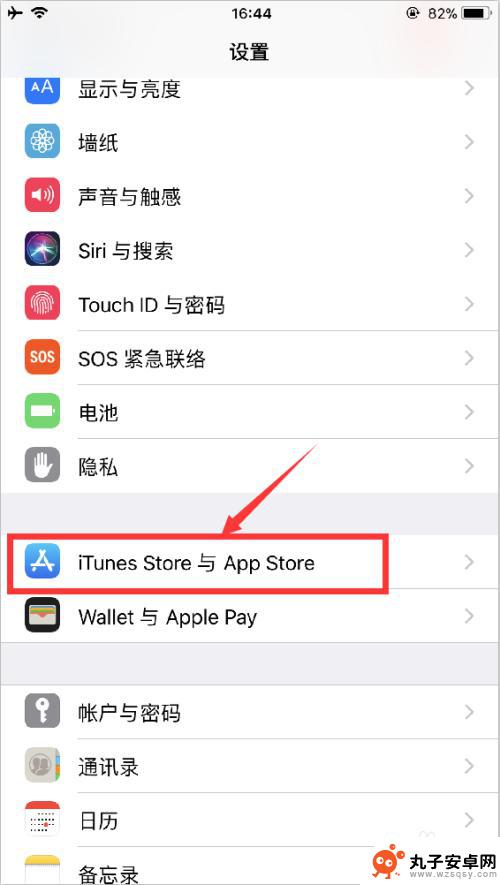
2.然后点击【查看Apple ID】,需要输入我们的指纹。


3.进入界面后向下拉,找到【订阅】并打开。

4.我们在手机上开通的连续包月服务就都显示在这里了,我们点击下面的【取消订阅】。

5.点击取消订阅后,会弹出是否取消。我们点【确认】。

6.点击确认后,我们之前勾选的连续包月的对号消失。我们就成功取消连续包月了。下个月就不再扣费了。

以上就是取消苹果手机包月的全部内容,如果你遇到这种情况,可以根据以上方法来解决,希望这对大家有所帮助。
相关教程
-
 苹果手机怎么关腾讯视频连续包月 苹果手机腾讯视频自动连续包月取消方法
苹果手机怎么关腾讯视频连续包月 苹果手机腾讯视频自动连续包月取消方法苹果手机用户在使用腾讯视频进行连续包月时,可能会遇到自动续费的问题,为了帮助用户更好地管理自己的账户,腾讯视频提供了取消自动续费的方法。用户只需按照指引操作,即可轻松取消连续包...
2024-04-06 10:36
-
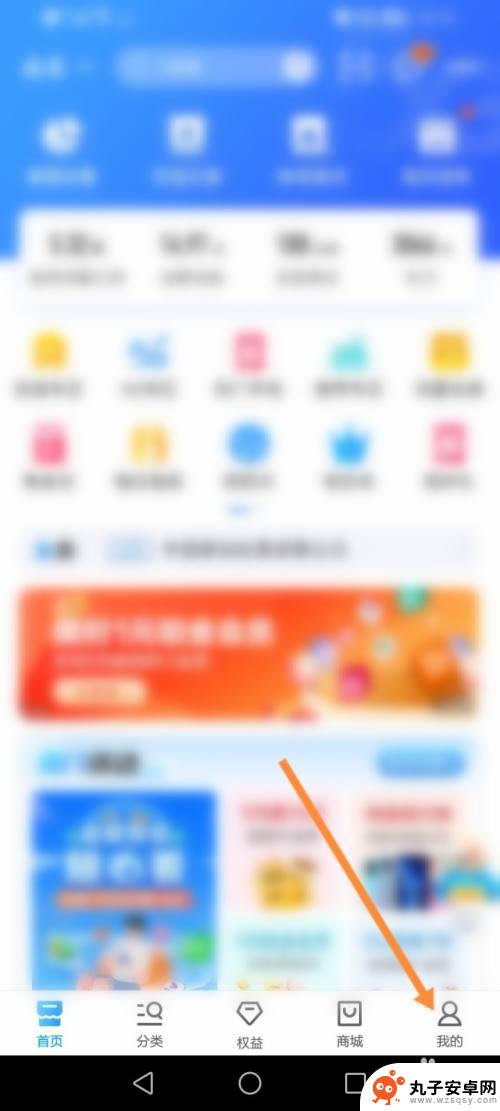 手机流量充值怎么取消自动续费 流量包自动续费取消步骤
手机流量充值怎么取消自动续费 流量包自动续费取消步骤手机已经成为我们生活中必不可少的工具,而手机流量的充值也是我们使用手机的重要环节之一。有时候我们可能会遇到一个问题,就是流量包自动续费的情况。当我们不再需要自动续费或者想要取消...
2024-03-21 08:32
-
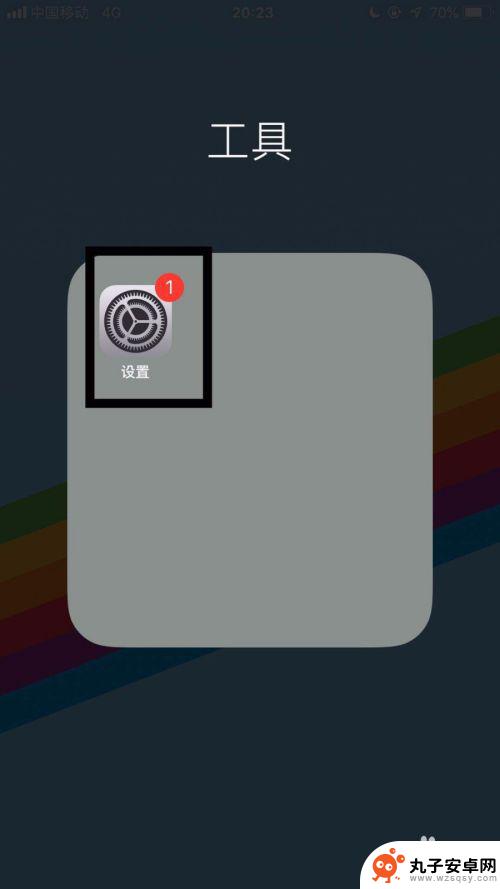 苹果ipad和手机怎么取消同步 ipad和手机取消同步教程
苹果ipad和手机怎么取消同步 ipad和手机取消同步教程苹果iPad和手机之间的同步功能在某些情况下可能会引发一些问题,例如数据混乱、重复文件等,取消iPad和手机的同步是一种解决这些问题的方法。取消同步的步骤并不复杂,只需在iTu...
2024-06-16 13:15
-
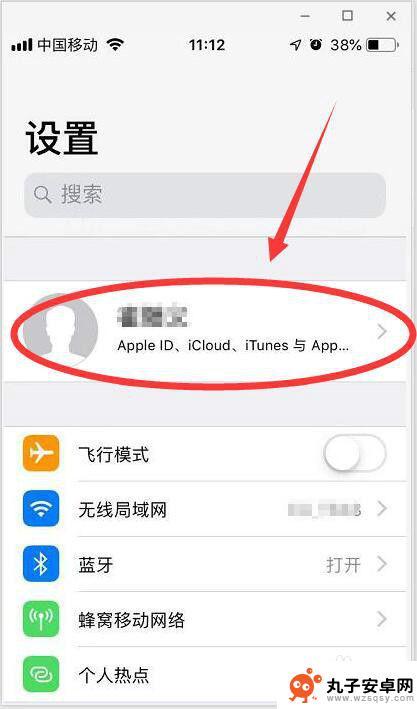 苹果手机怎么取消连续续费 苹果自动续费取消方法
苹果手机怎么取消连续续费 苹果自动续费取消方法在当今移动设备普及的时代,苹果手机作为一款备受欢迎的智能手机,其自动续费功能给用户带来了便利,同时也可能带来了一些不必要的麻烦,苹果手机的自动续费取消方法就成为了许多用户关注的...
2024-08-20 16:18
-
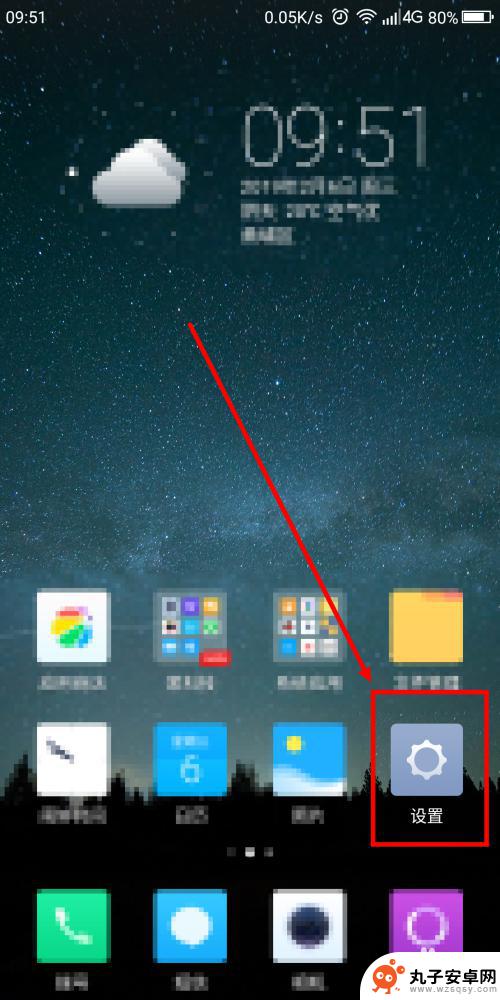 怎么设置手机没有红包提醒 手机微信红包消息提醒设置步骤
怎么设置手机没有红包提醒 手机微信红包消息提醒设置步骤在日常生活中,手机微信红包消息的提醒频繁而烦扰,对于一些想要专心工作或学习的人来说,这无疑是个困扰,不过幸运的是我们可以通过简单的设置来关闭手机微信红包消息提醒,让自己在需要静...
2024-11-05 08:18
-
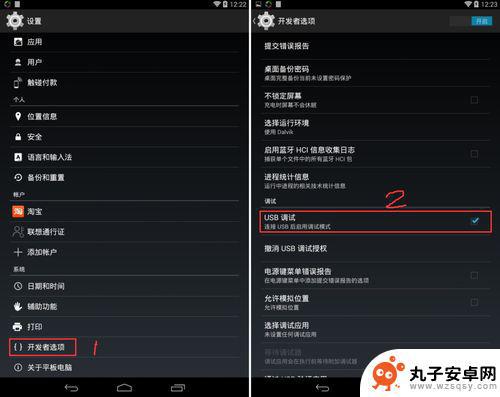 手机如何取消root权限 手机root权限解除方法
手机如何取消root权限 手机root权限解除方法手机root权限是指用户通过特定的操作获取了手机系统的最高权限,这样可以对系统进行更深度的定制和控制,在某些情况下,用户可能需要取消手机的root权限,以保障手机系统的稳定性和...
2024-03-30 11:39
-
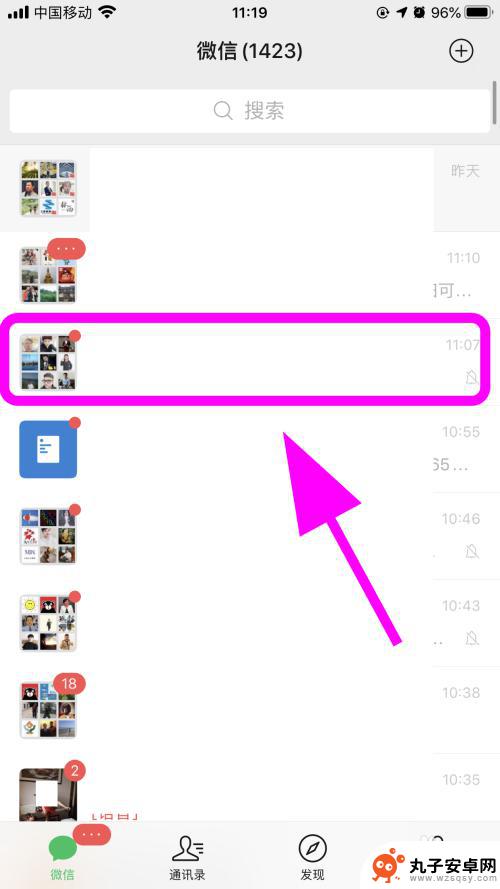 苹果手机怎么取消接龙模式 苹果手机微信接龙发起步骤
苹果手机怎么取消接龙模式 苹果手机微信接龙发起步骤苹果手机取消微信接龙模式的步骤非常简单,只需要在微信聊天界面中点击右上角的+号,选择发起群聊后再选择创建群聊,然后添加好友,最后点击完成即可取消接龙模式,接龙模式是一种很有趣的...
2024-04-20 13:42
-
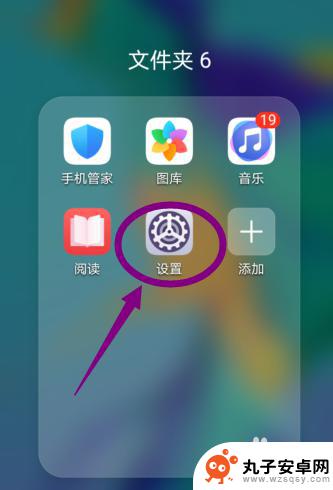 手机投屏如何取消蓝牙连接 删除手机已配对的蓝牙设备的步骤
手机投屏如何取消蓝牙连接 删除手机已配对的蓝牙设备的步骤在现代社会手机投屏已经成为我们日常生活中不可或缺的一部分,通过将手机与电视或投影仪连接,我们可以方便地共享手机中的内容。有时候我们可能需要取消手机与蓝牙设备的连接,无论是为了与...
2024-02-22 11:23
-
 怎么关闭手机钱包密码 微信钱包密码怎么取消
怎么关闭手机钱包密码 微信钱包密码怎么取消手机钱包密码是我们日常支付的重要保障,但有时候我们可能会忘记密码或者想要更改密码,关闭手机钱包密码的方法通常是在手机钱包应用中找到相关设置选项,然后选择关闭密码功能。而微信钱包...
2024-07-21 13:34
-
 关闭爱奇艺会员自动续费怎么取消苹果手机 苹果用户爱奇艺会员自动续费取消方法
关闭爱奇艺会员自动续费怎么取消苹果手机 苹果用户爱奇艺会员自动续费取消方法苹果手机用户在使用爱奇艺会员服务时,可能会遇到自动续费的情况,为了避免不必要的费用支出,我们可以通过简单的操作来取消自动续费功能,具体操作方法为:打开苹果手机的设置应用,进入i...
2024-05-11 17:28
热门教程
MORE+热门软件
MORE+-
 步步吉祥app手机版
步步吉祥app手机版
44MB
-
 趣动漫app
趣动漫app
58.27M
-
 咪咕圈圈漫画软件手机版
咪咕圈圈漫画软件手机版
19.61M
-
 漫天玉漫画最新版本
漫天玉漫画最新版本
52.31M
-
 ABC学习机安卓版本
ABC学习机安卓版本
29.43M
-
 武汉教育电视台手机版
武汉教育电视台手机版
35.59M
-
 声远论坛包
声远论坛包
37.88M
-
 在线翻译神器app软件
在线翻译神器app软件
11.91MB
-
 青云租app官网版
青云租app官网版
27.65MB
-
 家乡商城手机版
家乡商城手机版
37.66MB